Le développement et l'invention du système Sonos Speaker ont rendu possible la création d'une gamme plus large et de plus grandes capacités de diffusion de la musique. Une autre bonne chose à propos des haut-parleurs Sonos est qu'ils permettent aux utilisateurs de connecter plusieurs services de diffusion de musique tels que Spotify Musique. Ainsi, avec juste une procédure simple et des étapes faciles à suivre, vous pouvez certainement être en mesure de jeux et sport Spotify sur Sonos.
Si vous êtes nouveau sur les haut-parleurs Sonos, j'ai inclus ici une section abordant les étapes sur la façon d'ajouter Spotify à Sonos. D'un autre côté, si vous rencontrez des problèmes techniques et que vous rencontrez des problèmes pour jouer Spotify chansons dans vos haut-parleurs Sonos, les causes les plus possibles avec les solutions correspondantes à faire ont également été discutées dans ce post.
Contenu de l'article Partie 1. Comment ajouter Spotify à Sonos ?Partie 2. Comment jouer Spotify sur Sonos ?Partie 3. Comment puis-je écouter Spotify Sur Sonos hors ligne sans Premium ?Partie 4. Comment réparer Spotify Vous ne travaillez pas sur Sonos ?Partie 5. FAQ sur Spotify et SonosPartie 6. Résumé
Si vous êtes nouveau dans le système d'enceintes Sonos, je vais vous présenter quelques informations à ce sujet. Savez-vous que vous pouvez réellement ajouter n'importe quelle plate-forme de diffusion de musique au système d'enceintes Sonos ? Oui, vous pouvez certainement. Si vous avez toujours voulu faire cette procédure, j'ai énuméré ci-dessous les étapes détaillées que vous pouvez suivre afin d'ajouter Spotify au système Sonos. Cependant, avant de poursuivre la procédure, vous devez d'abord vous assurer que vous avez déjà installé la dernière version des deux Spotify et les applications Sonos. Assurez-vous également que vos appareils sont connectés au même réseau Wi-Fi.
Étape 1. Tout d'abord, installez et lancez l'application Sonos sur votre appareil mobile.
Étape 2. Allez ensuite dans « Paramètres » et sélectionnez « Services et voix ». Sous « Musique et contenu », cliquez sur le bouton « Ajouter un service ».
Étape 3. Maintenant, sélectionnez Spotify dans la liste des services et cliquez sur « Ajouter à Sonos ».
Étape 4. Suivez ensuite les instructions à l'écran pour ajouter Spotify à Sonos. En vous connectant avec votre Spotify compte, vous avez ajouté avec succès Spotify à Sonos.
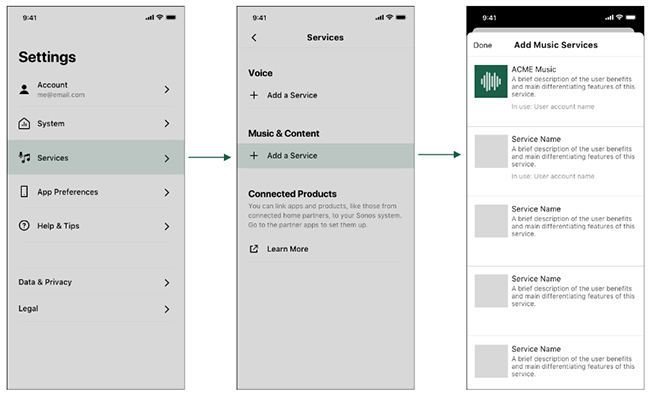
Étape 1. Lancez l'application Sonos sur votre ordinateur. Allez ensuite dans l'onglet "Choisir la source musicale".
Étape 2. Cliquez sur "Ajouter un service de musique" et sélectionnez "Spotify. " Entrez ensuite votre Spotify détails du compte.
Étape 3. Suivez les instructions à l'écran pour ajouter Spotify à Sonos.
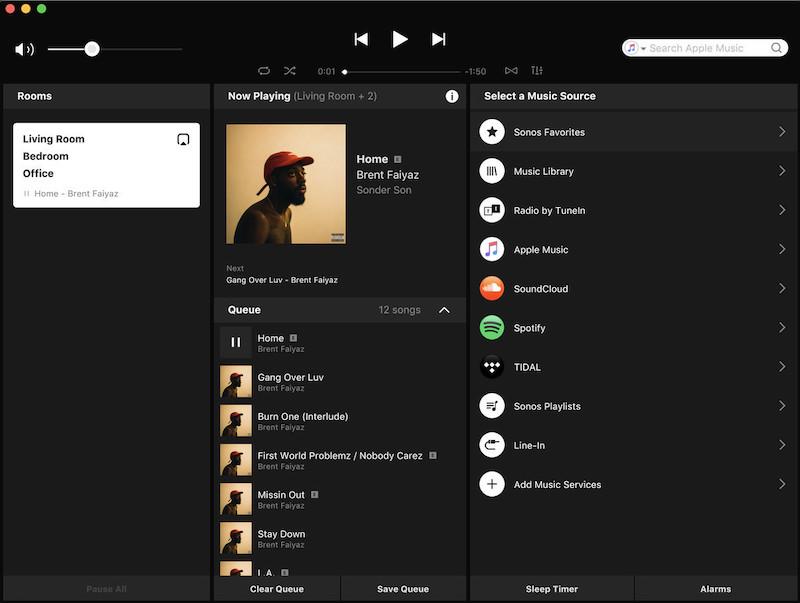
Une fois que le Spotify app a été ajoutée avec succès à votre système d'enceintes Sonos, elle apparaîtra désormais sur la liste officielle des services approuvés et connectés. Il apparaîtra également dans vos résultats de recherche si vous recherchez des chansons et des listes de lecture à écouter. Aussi, une information rapide pour vous, le système Sonos prend en charge à la fois Spotify libre et Spotify Comptes premium.
Maintenant que Spotify est déjà ajouté à votre système Sonos, abordons maintenant les étapes détaillées sur la façon de jouer Spotify sur Sono.
Étape 1. Ouvrez votre Spotify app, puis sélectionnez une chanson que vous souhaitez diffuser.
Étape 2. Pour l'étape suivante, passez à « Lecture en cours ».
Étape 3. Juste après, jetez un œil à la partie inférieure de votre écran puis cliquez sur le bouton « Appareils disponibles ». À partir de là, choisissez et sélectionnez votre enceinte Sonos connectée.
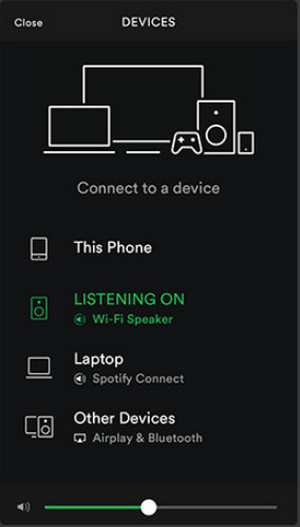
étape 1. Lancez l'application Sonos Controller sur votre appareil.
Étape 2. Cliquez sur l'option Parcourir en bas de l'écran. Sélectionnez ensuite Spotify et connectez-vous à votre compte.
Étape 3. Accédez à « Ma musique » et recherchez la piste que vous souhaitez lire. Cliquez ensuite sur le bouton "Jouer". Après cela, vous pourrez profiter Spotify musique sur Sonos.
N'oubliez pas qu'il serait beaucoup mieux si votre haut-parleur Sonos et votre Spotify l'application partage la même connexion Wi-Fi.
Même sans l'abonnement Premium, vous pourrez toujours jouer Spotify hors ligne sur Sonos grâce à l'assistance d'un convertisseur de musique qui peut vous aider à télécharger votre Spotify favoris sur votre appareil utilisé en permanence. L'outil le mieux adapté à ce type d'intervention n'est autre que TuneSolo Spotify Music Converter. Avec ce meilleur outil, vous pouvez non seulement ajouter Spotify à Sonos mais aussi jouer Spotify sur Sono. Vous pouvez cliquer sur le bouton ci-dessous et l'essayer gratuitement maintenant !
Le premier sur la liste est la capacité de TuneSolo Spotify Convertisseur de musique en téléchargez votre Spotify favoris. C’est en fait un avantage pour tous les utilisateurs gratuits puisque la fonctionnalité de téléchargement est exclusive aux seuls utilisateurs Premium. Avec l'aide de TuneSolo Spotify Music Converter, vous serez capable de sauvegarder toutes vos chansons et listes de lecture préférées sur votre appareil pour toujours.
Une bonne chose à propos de TuneSolo est qu'il est capable de convertir Spotify chansons aussi. TuneSolo Spotify Music Converter vous permet de convertir les chansons en MP3, WAV, AAC et FLAC. Le grand avantage de ces formats est qu'ils sont accessibles sur presque tous les appareils autour de vous.
Une fois que le Spotify les chansons sont entièrement converties dans l'un des formats audio mentionnés ci-dessus puis téléchargées avec succès sur votre appareil, vous pourrez désormais lire les chansons sélectionnées sur n'importe quel appareil de votre choix.
depuis Spotify les chansons sont protégées par DRM qui permet uniquement la lecture de chansons sur des appareils autorisés et pris en charge. Mais à travers TuneSolo Spotify Music Converter, vous pouvez lire les chansons sans aucune limitation quant au nombre d'appareils à utiliser.
C'est en fait l'une des meilleures caractéristiques de TuneSolo Spotify Convertisseur de musique. Il est bon de savoir qu’il est également capable d’accélérer jusqu’à 5 fois plus vite que n’importe quelle vitesse de conversion normale. En quelques minutes seulement, vous pouvez déjà convertir et télécharger des dizaines de chansons sur votre appareil.
TuneSolo Spotify Music Converter est également capable de conserver toutes les informations importantes des chansons, y compris les informations de métadonnées et leurs balises ID3.
Avec l'aide d' TuneSolo Spotify Music Converter, vous pouvez également organiser tous vos fichiers en fonction de ce qui, selon vous, fonctionnera le mieux pour vous. Vous pouvez les organiser par n'importe quelle catégorie de votre choix. Vous pouvez les organiser par artiste, par album ou par genre en fonction de ce que vous préférez avoir.
Tous les utilisateurs de TuneSolo ont droit à des mises à jour gratuites chaque fois qu'il y en a une disponible. Les utilisateurs peuvent également demander l'aide de l'équipe de support technique chaque fois qu'ils rencontrent un problème au milieu du processus.
Étape 1. Télécharger et lancer TuneSolo Spotify Music Converter
La première étape que vous devez faire est de télécharger l'application depuis la boutique d'applications de votre appareil. Une autre façon de télécharger l'application est de naviguer sur le site officiel de TuneSolo et télécharger le logiciel à partir de là.
Étape 2. Téléchargez les chansons dans TuneSolo Spotify Music Converter
Une fois l'application déjà installée et lancée sur votre appareil, attendez quelques minutes jusqu'à ce que TuneSolo lit et reconnaît votre Spotify Bibliothèque musicale. Une fois qu'ils sont reconnus, vous pouvez maintenant commencer à télécharger les fichiers de chansons. Vous pouvez le faire en copiant le lien puis en le collant dans le convertisseur ou en faisant glisser et en déposant les chansons de votre bibliothèque dans l'ordinateur lui-même.

Étape 3. Sélectionnez le format de sortie de Spotify Chansons et le dossier de sortie également
Une fois les chansons téléchargées avec succès dans le convertisseur, vous pouvez choisir parmi les formats de sortie MP3, WAV, AAC et FLAC. Vous pouvez également être invité à choisir un dossier de sortie pour les chansons après le processus de conversion.

Étape 4. Cliquez sur le bouton "Convertir tout"
Maintenant que les chansons sont prêtes et qu'un format de sortie a été choisi, vous pouvez maintenant cliquer sur le bouton "Convertir tout" pour enfin lancer l'ensemble du processus.

Étape 5. Obtenez le converti Spotify Chansons
Après toute la procédure, vous pouvez maintenant vérifier les chansons converties en consultant la section "Afficher le fichier de sortie". C'est là que vous pouvez également obtenir les chansons converties.
En suivant toutes les étapes décrites dans l'utilisation TuneSolo Spotify Music Converter peut vous aider à jouer Spotify sur Sonos sans limites.
Si vous rencontrez des problèmes pour jouer Spotify sur Sonos, j'ai fourni ici certaines des solutions les plus recommandées et les étapes correspondantes que vous devez suivre pour résoudre les problèmes ci-dessus.
Étape 1. La première chose que vous devez faire est d'ouvrir votre application Sonos, puis de passer à l'option Applications. À partir de là, recherchez la section Services.
Étape 2. Dans la section Services, recherchez l'application de Spotify Musique.
Étape 3. Une fois le Spotify L'application Musique a été trouvée, maintenez l'application enfoncée, puis supprimez-la.
Étape 4. Juste après la suppression réussie de Spotify Musique, attendez environ 10 minutes avant d'ajouter à nouveau l'application.
Étape 5. Maintenant que 10 minutes se sont écoulées, vous pouvez commencer à ajouter le Spotify app dans la liste des applications incluses dans la section Services de votre application Sonos.
Après avoir complètement ajouté le Spotify app, réessayez si vous pouvez jouer Spotify sur Sono. C'est l'une des solutions les plus simples que vous puissiez faire pour jouer Spotify sur Sonos en toute simplicité et sans aucun problème à expérimenter.
Une autre cause possible pour laquelle vous ne pouvez pas jouer Spotify sur Sonos peut être qu'il y a une erreur concernant votre serveur DNS. Votre serveur DNS est en fait un système de classement et le chef est responsable de la raison pour laquelle tous vos appareils peuvent être connectés et fonctionner. Et heureusement, il n'y a que quelques étapes super simples et basiques à faire dans la mise à jour de votre serveur DNS pour pouvoir jouer Spotify sur Sonos une fois de plus. Voir la liste des étapes ci-dessous.
Étape 1. Sur votre appareil mobile, accédez à vos paramètres Wi-Fi, puis maintenez le réseau que vous avez utilisé.
Étape 2. Juste après, appuyez sur modifier le réseau.
Étape 3. Maintenant, vous devez essayer de sélectionner les paramètres IP, puis de les modifier en un DNS public comme Google DNS et OpenDNS.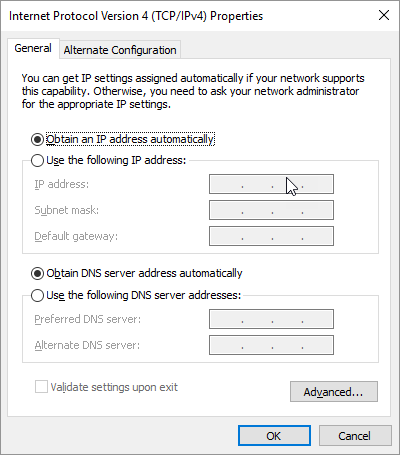
Si vous rencontrez des difficultés pour connecter le Spotify à votre haut-parleur Sonos, le redémarrage de votre routeur est en fait l'une des solutions les plus courantes et les plus complètes instantanément.
Étape 1. Notez le bouton à l'arrière de votre routeur, puis cliquez dessus une fois trouvé. Si vous ne parvenez pas à localiser le bouton de réinitialisation, n'oubliez pas que c'est là que toutes les lignes d'alimentation sont connectées.
Étape 2. Vous pouvez également essayer de retirer toutes ces fiches, puis attendre quelques minutes avant de les remettre à nouveau.
Une autre raison pourrait être une interférence lors de la connexion de votre appareil Sonos et du Spotify application. Si vous savez que vos enceintes Sonos fonctionnent sur le même canal que votre routeur Wi-Fi, vous risquez de rencontrer des interférences car les fréquences radio sont trop proches les unes des autres et le signal peut être bloqué. Cela peut également vous empêcher de jouer Spotify sur Sono.
Si tel est le cas et que vous souhaitez toujours jouer Spotify sur Sonos, le mieux est de changer le canal souhaité entre votre appareil Sonos et votre routeur Wi-Fi.
Se connecter avec un autre Spotify compte utilisant un autre appareil est également une solution incontournable si vous ne parvenez pas à jouer Spotify sur Sono. Cette procédure est en fait dédiée à ceux qui ont plus d'un compte. Vous pouvez essayer de revoir les paramètres de votre compte et vérifier s'il existe une autorisation pour toutes les applications mobiles que vous utilisez. Avoir un périphérique de sauvegarde est en fait génial, surtout si vous rencontrez de tels problèmes de connexion d'un périphérique à un autre.
A1 : Oui, vous pouvez. Que vous soyez un Spotify utilisateur gratuit ou utilisateur premium, vous pouvez jouer Spotify de la musique gratuite directement sur vos enceintes Sonos via le Spotify ou l'application Sonos. Mais si tu veux jouer Spotify chansons hors ligne sur l'application Sonos, vous pouvez utiliser TuneSolo Spotify Music Converter pour vous aider à y parvenir.
A2 : Sur mobile, vous pouvez accéder à « Parcourir » et sélectionner Spotify. Cliquez ensuite sur le nom du profil et vous verrez une liste des comptes ajoutés. Ensuite, choisissez le compte vers lequel vous souhaitez basculer.
Sur l'ordinateur, dirigez-vous vers « Sélectionner une source de musique » et cliquez sur l'icône déroulante. Et puis ramasser Spotify et sélectionnez le compte vers lequel vous souhaitez passer.
A3 : Si vous souhaitez vous déconnecter de votre Spotify compte sur votre application Sonos, vous pouvez suivre les étapes ci-dessous.
Étape 1. La première chose à faire est d'accéder à votre navigateur, puis de vous connecter en utilisant votre compte existant. Spotify Compte. Vous devez vous rappeler que vous ne pouvez le faire qu'en utilisant votre navigateur Web et non via le logiciel installé. Spotify application sur votre appareil mobile.
Étape 2. Maintenant, accédez à Applications et recherchez l'application Sonos. Vous devez le supprimer de la liste des candidatures approuvées si vous le souhaitez.
Étape 3. Après cela, revenez à la page d'accueil de l'application, puis appuyez sur « Se déconnecter partout ».
Eh bien, tout comme ce qui a été dit dans tout l'article, c'était vraiment génial et un avantage d'avoir un système d'enceintes Sonos qui peut nous aider à jouer notre préféré Spotify chansons et listes de lecture. Vous avez également le choix d'ajouter d'autres services de diffusion de musique si vous le souhaitez. Si au cas où vous rencontrez un problème technique lors de la connexion Spotify au système Sonos, essayez simplement d'exécuter toutes les solutions recommandées indiquées dans cet article.
Et pour ceux qui ne souhaitent pas bénéficier d'un abonnement Premium, n'hésitez pas à utiliser la discussion en utilisant TuneSolo Spotify Convertisseur de musique pour jouer Spotify sur Sonos gratuitement sans avoir besoin d'un abonnement Premium.
Accueil
Spotify Music Converter
Comment ajouter et jouer Spotify Sur Sonos [Mise à jour 2025]
Commentaires(0)
Répondre
1.Votre nom
2.Votre e-mail
3.Votre avis
Copyright © 2025 TuneSolo Software Inc. Tous droits réservés.
Laissez un commentaire
1.Votre nom
2.Votre e-mail
3.Votre avis
Envoyer